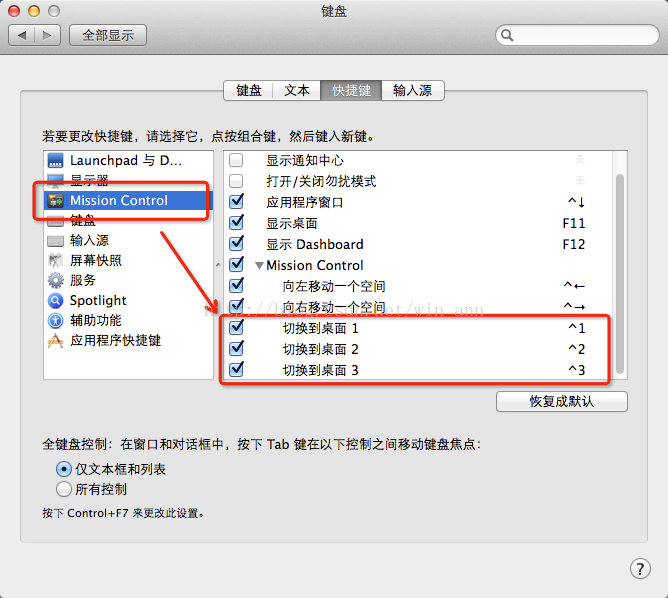Mac 快速切換桌面快捷鍵
Mac系統可以新建多個桌面,我習慣開三個桌面,第一個桌面放瀏覽器、QQ等娛樂視窗,第二個視窗開Xcode等程式設計工具(不程式設計用Mac幹啥,是吧),第三個視窗放一些筆記啊,工具什麼的。
一般切換的時候,可能都知道Ctrl+ 左右方向鍵來切換,如果開多個桌面的話,就得連續切過來,當然,還可以開啟MIssion Control來切換,可是都有點麻煩。
其實Mac可以直接用Ctrl + 數字來切換桌面的,步驟如下:
1.首先你要有多個桌面(好像是廢話)。
2.開啟系統偏好設定- 鍵盤- Mission Control(如圖所示)
3.有多個桌面就會出現最下面的快捷鍵,勾上就可以了
這樣,就可以用Ctrl+ 數字鍵快速切換桌面了(快捷鍵個數隨著桌面的個數增加)
相關推薦
Mac 快速切換桌面快捷鍵
Mac系統可以新建多個桌面,我習慣開三個桌面,第一個桌面放瀏覽器、QQ等娛樂視窗,第二個視窗開Xcode等程式設計工具(不程式設計用Mac幹啥,是吧),第三個視窗放一些筆記啊,工具什麼的。 一般切換的時候,可能都知道Ctrl+ 左右方向鍵來切換,如果開多個桌面的話,就得連續
mac上Pycharm個性化快捷鍵,類似Myeclipse的快速復制等快捷鍵
neu 都在 pyc alt ctrl 但是 down end ida 好幾天沒寫博客了,在win10下寫了幾天python,然後下了pycharm使用,發現還可以,但是太笨重了,切回了mac,然後裝了pycharm社區版本。 但是這個使用太別扭了,沒有myeclipse的
Mac顯示桌面快捷鍵及手勢
使用快捷鍵 Command+M,可以實現快速最小化當前視窗的目的。 使用快捷鍵 Command+Option+M,可以實現快速最小化當前應用程式所有視窗的目的。比如你想一下子最小化多個 Finder 視窗,就可以用該快捷鍵。 使用快捷鍵 Command+H,可以實現快速隱藏當前應用
eclipse 快速補全快捷鍵Ctrl+1修改為AS的Alt+Enter
net lan reference key text get clip 輸入 details Window ->Preferences->key-> type filter text 下輸入quick fix(這個是快速補全的快捷鍵)改為Alt+Ente
Mac下Vim編輯快捷鍵小結
-c 進入 cursor 移動 nsh sorl 配置 底部 設定 一、移動光標 1、移動到行尾"$",移動到行首"0"(數字),移動到行首第一個字符處"^" 2、移動到段首"{",移動到段尾"}" 3、移動到下一個詞"w",移動到上一個詞"b" 4、移動到文檔開始
Mac下Vim編輯快捷鍵小結(移動光標)
stat article 結束 底部 art tracking track 屏幕 SM Mac下Vim編輯快捷鍵小結(移動光標) 1、移動到行尾"$",移動到行首"0"(數字),移動到行首第一個字符處"^" 2、移動到段首"{",移動到段尾"}" 3、移動到下一個詞
mac+chrome 最常用快捷鍵
內容 The ctr alt alt+ 方向鍵 一個 ade 常用 12個mac快捷鍵 命令 含義 command+空格 (先摁command再摁空格) Spotlight搜索 crt+command+F 最大化和關閉最大化切換 Command+H 隱
Mac下的常用快捷鍵總結
由於在公司的時候是使用的Windows下進行開發工作,但是回家之後,有時候要使用自己的Mac進行開發等工作,那麼流利的使用快捷鍵就變得尤其的重要。 1. 退出軟體 cmd + q 2.將最前面的視窗最小化至“程式塢”
mac下chrome的快捷鍵
標籤頁和視窗快捷鍵 ⌘-N 開啟新視窗。 ⌘-T 開啟新標籤頁。 ⌘-Shift-N 在隱身模式下開啟新視窗。 按 ⌘-O,然後選擇檔案。 在 Chrome 瀏覽器中開啟計算機中的檔案。 按住 ⌘ 的同時點選連結。或用滑鼠中鍵(或滑鼠滾輪)點選連結。 從後臺在新
消除macbook桌面快捷鍵圖示上的箭頭
修改/System/Library/CoreServices/CoreTypes.bundle/Contents/Resources/ 路徑下的AliasBadgeIcon.icns如下圖: 修改AliasBadgeIcon.icns 名稱為AliasBadgeIcon-no.i
Mac中as的快捷鍵
MAC 中的AS快捷鍵 特殊符號 : – Command () : ⌘ ; — Control : ⌃ ; – Option (alt) : ⌥ ; – Shift : ⇧ ; – Caps
mac電腦idea的快捷鍵
Mac鍵碟符號和修飾鍵說明 ⌘ Command ⇧ Shift ⌥ Option ⌃ Control ↩︎ Return/Enter ⌫ Delete ⌦ 向前刪除鍵(Fn+Delete) ↑ 上箭頭 ↓ 下箭頭 ← 左箭頭 → 右箭頭 ⇞ Page Up(Fn
Mac下IntelliJ IDEA快捷鍵大全
Mac鍵碟符號和修飾鍵說明⌘ Command⇧ Shift⌥ Option⌃ Control↩︎ Return/Enter⌫ Delete⌦ 向前刪除鍵(Fn+Delete)↑ 上箭頭↓ 下箭頭← 左箭
Mac Android Studio常用快捷鍵總結
1. Command + e :可以顯示最近編輯的檔案列表 2. Command + F12 :可以顯示當前檔案的結構、方法列表 3. Ctrl + F8 : 新增斷點 4.
MAC Intellij IDEA 常用快捷鍵(本人親自測試過)
MAC Intellij IDEA 常用快捷鍵 keymap 設定 MAC OS X 10.5+ alt+f7查詢變數方法使用的地方 F3新增書籤Ctrl + O快捷覆寫方法A
mac 文件處理快捷鍵
文字處理: Command-右箭頭 將游標移至當前行的行尾 Command-B 切換所選文字粗體(Bold)顯示 fn-Delete 相當於PC全尺寸鍵盤上的Delete,也就是向後刪除 fn-上箭頭 向上滾動一頁(Page Up) fn-下箭頭 向下滾動一頁(P
Mac OS X 鍵盤快捷鍵 --- 很全面
OS X 鍵盤快捷鍵 鍵盤快捷鍵是通過按下鍵盤上的組合鍵來呼叫 OS X 功能的一種方式。瞭解有關常見 OS X 鍵盤快捷鍵的資訊。 若要使用鍵盤快捷鍵,您可以同時按修飾鍵和字元鍵。例如,按下 Command 鍵(標有 符號的按鍵)和“c”鍵會將當前選中的任何內容(文字、圖形等)拷貝至剪
MAC 上配置 SecureCRT快捷鍵
概述 在Windows系統是經常使用SecureCRT進行遠端服務連線,切換到mac上,雖然也破解版的SecureCRT,但是一些快捷鍵和windows系統差很多。本文主要介紹如何配置SecureCRT和之前使用方式相同。 配置詳情 Mac上如
Mac版IDEA常用快捷鍵
Mac鍵碟符號和修飾鍵說明 ⌘ Command ⇧ Shift ⌥ Option ⌃ Control ↩︎ Return/Enter ⌫ Delete ⌦ 向前刪除鍵(Fn+Delete) ↑ 上箭頭 ↓ 下箭頭 ← 左箭頭 → 右箭頭 ⇞ Page Up(Fn+↑) ⇟ Page
Mac sublime text3常用快捷鍵和外掛
sublime text 不用多介紹了 最性感的編輯器!下面說說其常用的快捷鍵和外掛: 一,快捷鍵系列 移動游標: ctr+b:上一個字元,ctr+f :下一個字元,ctr+n: 下一行,ctr+p